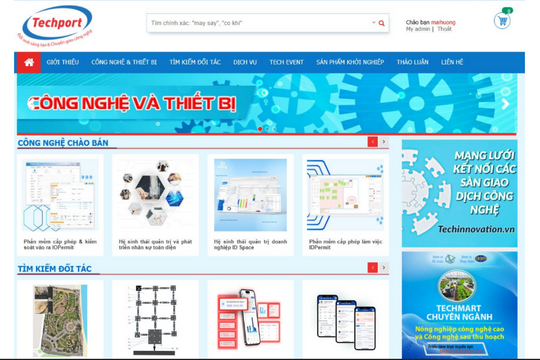Khi cần làm việc nhóm với người ở xa hoặc hướng dẫn, chia sẻ công việc cho một người đang sử dụng máy tính khác, người ta thường sử dụng những công cụ như TeamViewer hoặc Remote Desktop. Có một tiện ích khác rất thông dụng cũng có thể dùng cho mục đích này, đó là Skype, công cụ chat video, với tính năng chia sẻ màn hình. Với tính năng này, bạn có thể dùng Skype để làm hiển thị màn hình của bạn trên máy tính của người khác và nắm quyền điều khiển màn hình này với đầy đủ hình ảnh desktop và âm thanh. Màn hình rõ nét y như gốc và âm thanh sống động trong trẻo là 2 ưu điểm tuyệt vời của Skype so với TeamViewer, do đó đây là một công cụ có thể dùng hỗ trợ giáo dục từ xa hoàn hảo vì miễn phí và chất lượng cao. Bài viết sau đây xin giới thiệu với bạn đọc các bước thực hiện việc chia sẻ màn hình Desktop thông qua Skype.
1. Trước hết, bạn download và cài đặt Skype. Việc này khá dễ dàng nên sẽ không đi sâu vào chi tiết ở đây. Sau khi cài đặt xong, bạn hoàn tất việc tạo tài khoản và đăng nhập vào Skype.
2. Để chia sẻ màn hình cho một người, người đó phải đang có sẵn trong danh sách bạn bè. Bạn hãy bấm lên chọn người muốn chia sẻ trong danh bạ ở cột bên trái, bấm tiếp dấu + ở bên phải và chọn Chia sẻ màn hình...
3. Trên cửa sổ kế tiếp mới xuất hiện, bấm nút Gọi để tiến hành kết nối. Xuất hiện cửa sổ kế tiếp cho thấy tiến trình kết nối từ máy của bạn đến máy của người nhận.
4. Sau khi kết nối thành công, xuất hiện khung Bắt đầu chia sẻ màn hình... với người nhận. Bạn hãy bấm nút Bắt đầu. Giờ đây bạn đã thấy màn hình desktop của người nhận, và phía bên kia cũng đã thấy màn hình desktop của bạn. Bây giờ bạn có thể điều khiển màn hình của phía bên kia.
5. Nếu muốn thêm nhiều người cùng tham gia, bạn bấm nút dấu + và chọn Thêm người... vào cuộc gọi này. Trên cửa sổ xuất hiện kế tiếp, hãy chọn người bạn muốn thêm vào và bấm nút Thêm để gọi. Bạn có thể chia sẻ cùng lúc với nhiều người, màn hình của những người được kết nối thêm sẽ hiển thị và chia sẻ trên desktop của bạn.
6. Nếu muốn kết thúc chia sẻ, bạn bấm lên biểu tượng chiếc điện thoại màu đỏ: Kết thúc cuộc gọi.
7. Sau khi hoàn thành việc chia sẻ màn hình, bạn điều khiển desktop của mình và có thể nói vào micro để việc hướng dẫn tăng thêm hiệu quả. Nên sử dụng loại micro có gắn sẵn vào tai nghe cho thuận tiện trong việc thao tác chia sẻ này.
8. Để chia sẻ màn hình cho nhiều người cùng lúc, bạn giữ phím Control và bấm chọn danh sách trong cột trái, sau đó cũng bấm dấu + và chọn Chia sẻ màn hình... Giờ đây bạn có thể chia sẻ màn hình desktop của bạn với rất nhiều người. Tất cả những người này sẽ cùng thấy desktop và cùng nghe âm thanh phát ra của bạn.
9. Nếu cần chia sẻ cho từng nhóm hoặc lớp học khác nhau, bạn nên tạo sẵn nhóm cần chia sẻ trước khi bắt đầu.